במדריך זה אנו מראים לך כיצד לאפס Chromebook. ישנן סיבות רבות שאולי תרצו לאפס את ה- Chromebook: אם אתם מתכננים למכור אותו, להעביר מכשיר ישן יותר לבן משפחה או לחבר, אתם רק רוצים לנקות את כל הזבל הדיגיטלי או אם זה פשוט פועל ואתה רוצה התחלה חדשה.
היופי של מכשירי Chromebook (בדומה למכשירי אנדרואיד) הוא שאתה יכול לנגב אותם בשמחה יותר (איפוס מפעל, כמו שיש אומרים) ללא הפרעה רבה מדי ליום שלך, שכן התהליך יכול להיעשות תוך פחות מחמש דקות.
לפני שנכסות את האפשרויות לאיפוס ה- Chromebook שלך, כדאי לשים לב שיש שתי אפשרויות איפוס בסטנדרט של גוגל: אחת מאפסת את כל התכונות וההגדרות של דפדפן Chrome, אך תשאיר קבצים ואפליקציות במקום במכשיר שלך.
מצב האיפוס האחר נקרא PowerWash, והוא ימחה כל חלק מההתקן שברשותך ומהווה איפוס מלא של היצרן.
PowerWash תמחק את כל הקבצים והיישומים הפנימיים המקומיים, אם כי כל דבר המגובה לכונן Google שלך יהיה בטוח.
כמו כן ראוי לציין כי כרטיסי SD מתייחסים לאחסון חיצוני ואלו יישארו ללא מגע. אז אם אתה מעביר מכשיר, הקפד להקדיש זמן לעצב כרטיסי SD או להסיר אותם.
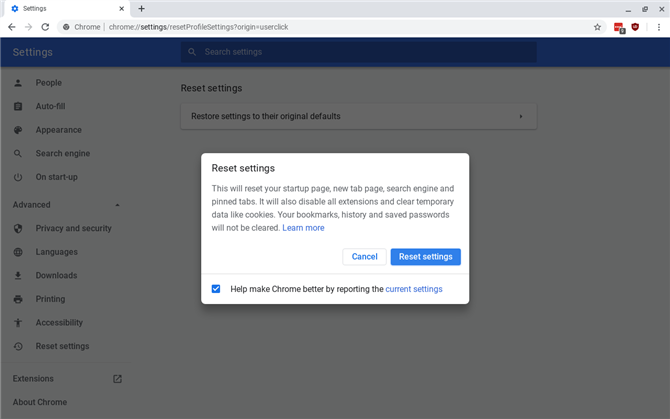
(קרדיט תמונה: עתיד)
1. כיצד לבצע איפוס בסיסי של Chromebook
לאיפוס בסיסי של ChromeOS וסוג הגדרות הדפדפן של Chrome chrome: // הגדרות / איפוס בסרגל הכתובות או משגר Chrome.
לחלופין בחלון Chrome תוכלו לבחור גם בתפריט> הגדרות> מתקדם> איפוס הגדרות> שחזור הגדרות.
זה פותח דו-שיח שמזהיר אותך רצון זה “פעולה זו תאפס את דף ההפעלה שלך, דף הכרטיסיות החדש, מנוע החיפוש והכרטיסיות המוצמדות. זה גם יבטל את כל התוספים ונקה נתונים זמניים כמו קובצי Cookie. הסימניות, ההיסטוריה והסיסמאות השמורות שלך לא יימחקו.”
לחץ על כפתור 'אפס הגדרות' כדי לעשות זאת. שלבים אלה לא יספקו איפוס מלא. לדוגמה, הגדרות מסוימות כמו גופנים או נגישות לא יימחקו.
תמצא שאפשרות זו מיועדת יותר לפתרון בעיות עם Chrome, מכיוון שהיא תסיר את כל התוספים שעלולים לגרום לבעיות או לאפס קובצי cookie, אם אתה נתקל בבעיות גלישה..
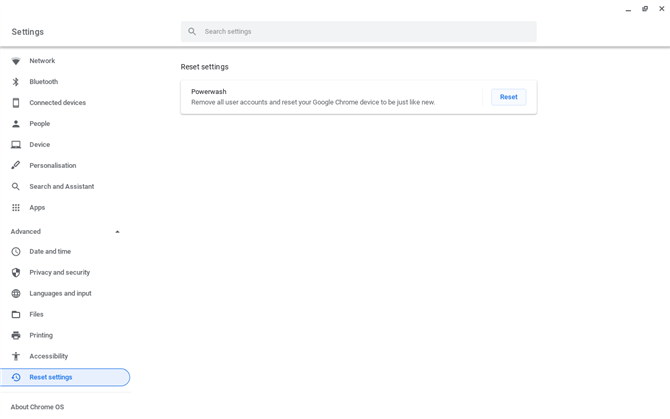
(קרדיט תמונה: עתיד)
2. כיצד לבצע איפוס PowerWash של Chromebook
בדרך כלל כאשר אנשים מדברים על איפוס ה- Chromebook שלהם, הם לאחר איפוס מלא של מפעל PowerWash.
ישנן שתי דרכים להפסיק את התהליך, אך כפי שכיסינו את שתיהן, מוחקות לחלוטין את הקבצים המקומיים שלך – כדי להבטיח שיש לך את כל מה שאתה רוצה לשמור מ- Chromebook שלך ושכל קבצים, מוסיקה ותמונות חשובים מגובים ל- Google כונן או שירות דומה.
לחץ על מקש החיפוש, הקלד 'הגדרות' ובחר מתקדם> איפוס הגדרות. לחץ על כפתור 'איפוס'.
הגישה האלטרנטיבית היא להתנתק מחשבון Google שלך ולחץ על Ctrl + Alt + Shift + r. פעולה זו תיזום את רצף ה- PowerWash. זה דורש איפוס ראשוני, שיחזיר אותך למסך הכניסה לחשבון משתמש.
המתן מספר שניות ודיאלוג ה- PowerWash יופיע שוב, לחץ על PowerWash וקבל והתרחק התהליך.
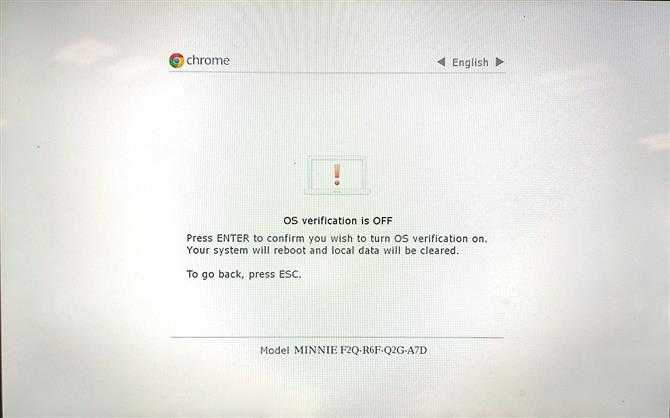
(קרדיט תמונה: עתיד)
3. התמודדות עם מצב המפתח
אם יש לך Chromebook שהוגדר למצב מפתחים, ייתכן מאוד שתרצה להסיר את זה בשלב זה – במיוחד אם אתה מתכנן למכור או להעביר את המכשיר, כיוון שמסך ההתיזה הזה יכול להיות די כונני.
אתה יכול לדעת בקלות אם הוא נמצא במצב מפתחים שכן בכל פעם שה- Chromebook מתחיל מופיע מסך התזה המודיע שהוא אכן נמצא במצב מפתחים. זה מופעל בדרך כלל אם מישהו רוצה להתקין מערכת הפעלה אחרת כמו לינוקס.
כיבוי מצב המפתח הוא קל מאוד: הפעל מחדש את ה- Chromebook ובמסך המתז לחץ על מקש הרווח. שימו לב שזה מנגב את המערכת שלכם (שוב), וזו הסיבה שמומלץ לעשות זאת בזמן שאתם מבצעים PowerWash.
- כיצד לצלם צילום מסך ב- Chromebook
